فعال کردن تاچ پد در واقع کاری است که از طریق تنظیمات لپ تاپ انجام میشود. با ورود به بخش تنظیمات لپ تاپ و تغییر آپشنهای مربوطه در غالب موارد کار فعال کردن تاچ پد لپ تاپ به راحتی انجام میشود، مگر آنکه دستگاه دچار اشکالات سخت افزاری در بخش تاچ پد باشد. در این مقاله برآنیم تا چند روش موجود برای فعال کردن تاچ پد را با شما کاربران گرامی به اشتراک بگذاریم. در صورت استفاده از روشهای زیر و تداوم مشکل کار نکردن تاچ پد، توصیه میشود جهت بررسی سخت افزاری دستگاه به یکی از نمایندگیهای مجاز تعمیر لپ تاپ سونی، نظیر نمایندگی لپ تاپ سونی مراجعه نمایید.

آموزش فعال کردن تاچ پد لپ تاپ
برای فعالسازی تاچ پد لپ تاپ روشهای متفاوتی وجود دارد که در این بخش به برخی از آنها اشاره خواهد شد. در صورت نیاز به راهنماییهای بیشتر در این باره میتوانید با کارشناسان ما در مرکز تعمیر لپ تاپ سونی مراجعه کنید.
استفاده از کلید Fn:
یکی از آسانترین روشهای موجود برای فعال کردن تاچ پد لپ تاپ ، استفاده از کلید Fn است. برای فعالسازی تاچ پد از طریق این کلید کافی است تا کلید Fn را به همراه کلید دیگری به طور همزمان فشار دهید. کلید دومی که باید فشار دهید معمولاً یکی از کلید های توابع (F1 تا F12) است. صفحه کلید را بررسی کنید و سعی کنید آیکونی را بیابید که صفحه لمسی یا تاچ پد را نشان دهد. از ترکیب این دو کلید هم میتوان برای فعال کردن و هم برای غیر فعال کردن تاچ پد لپ تاپ استفاده کرد. در صورت نیاز به راهنماییهای بیشتر میتوانید با کارشناسان ما در نمایندگی لپ تاپ سونی تماس بگیرید.
بخوانید: غیرفعال کردن تاچ لپ تاپ
تغییر در تنظیمات Device Manager:
- برای فعال کردن تاچ پد لپ تاپ با این روش، ابتدا به قسمت Start در ویندوز بروید و عبارت Device Manager را در قسمت جستجو تایپ کنید و آن را باز کنید.
- در پنجره باز شده روی گزینه Mice and other pointing devices دوبار کلیک کنید.

- در منوی تاچ پد گزینه Update Driver Software را انتخاب کنید.
- سپس گزینه Search automatically for updated driver software را انتخاب کنید.
- سپس با فعال و غیر فعال کردن گزینه تاچ پد فعال سازی تاچ پد لپ تاپ خود را انجام دهید.
- در صورت نیاز به راهنماییهای بیشتر میتوانید با کارشناسان ما در نمایندگی لپ تاپ سونی تماس بگیرید.
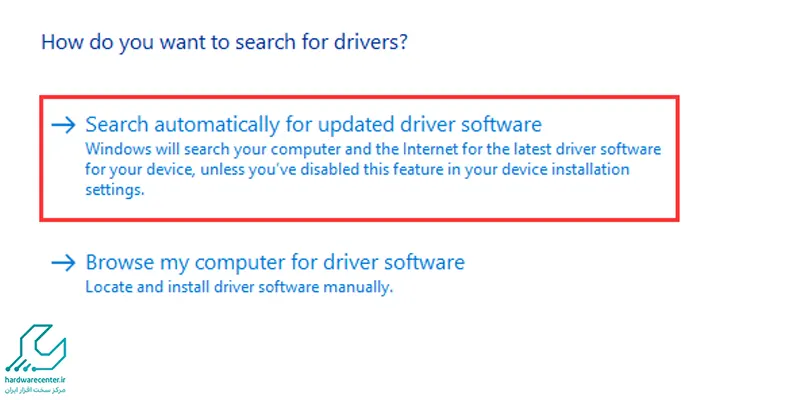
بررسی دستگاههای وصل شده:
کار نکردن تاچ پد گاه به دلیل وصل بودن دستگاههای جانبی به لپ تاپ اتفاق میافتد. برای مثال اتصال برخی از دستگاهها از طریق درگاه USB به لپ تاپ ممکن است سبب غیرفعال شدن تاچ پد میگردد. برای فعال سازی تاچ پد لپ تاپ در این شرایط، لپ تاپ را خاموش کنید و همه ی دستگاه های جانبی را از آن جدا نمایید. پس از این کار لپ تاپ را روشن کنید. با انجام این روش در بسیاری مواقع مشکل کار نکردن تاچ پد لپ تاپ رفع میشود.
پیشنهاد سایت: فعال کردن دوربین لپ تاپ سونی
بررسی تنظیمات موس:
مورد دیگری که میتواند در فعال کردن تاچ پد لپ تاپ به شما کمک کند، بررسی تنظیمات موس است.
- برای بررسی تنظیمات مرتبط با این بخش ابتدا مسیر Windows > Start > change mouse settings را دنبال کنید.
- بعد از طی کردن مسیر بالا وارد پنجره ی Mouse Properties می شوید.
- در این پنجره تنظیمات تاچ پد لپ تاپ را پیدا کنید که معمولا در زبانه سمت راست قرار دارد (روش دسترسی به این گزینه در لپ تاپ های مختلف متفاوت است).
- در پنجره باز شده از فعال بودن گزینهی Enable touchpad مطمئن گردید.
- در صورت غیرفعال بودن، آن را فعال کنید و سپس روی Apply و ok کلیک نمایید.
- در صورت نیاز به راهنمایی های بیشتر میتوانید با کارشناسان ما در نمایندگی لپ تاپ سونی تماس بگیرید.
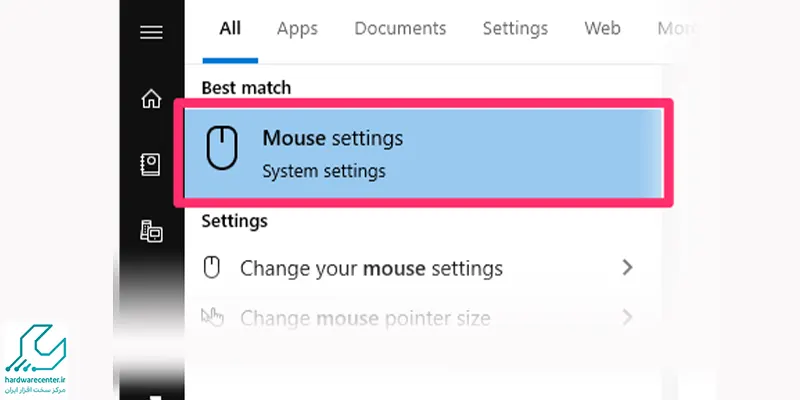
فعال کردن تاچ پد لپ تاپ ویندوز 7
- برای فعال کردن تاچ پد در ویندوز 7، ابتدا به منوی “Start” رفته و وارد “Control Panel” شوید.
- سپس در قسمت “Hardware and Sound” روی “Mouse” کلیک کنید.
- در پنجره باز شده، به تب “Device Settings” بروید و در آنجا گزینهی مربوط به تاچ پد را پیدا کنید.
- پس از انتخاب آن، دکمهی “Enable” را فشار دهید تا تاچ پد فعال شود.
- در صورت نیاز، درایورهای مربوط به تاچ پد را از سایت سازنده لپ تاپ دانلود و نصب کنید.
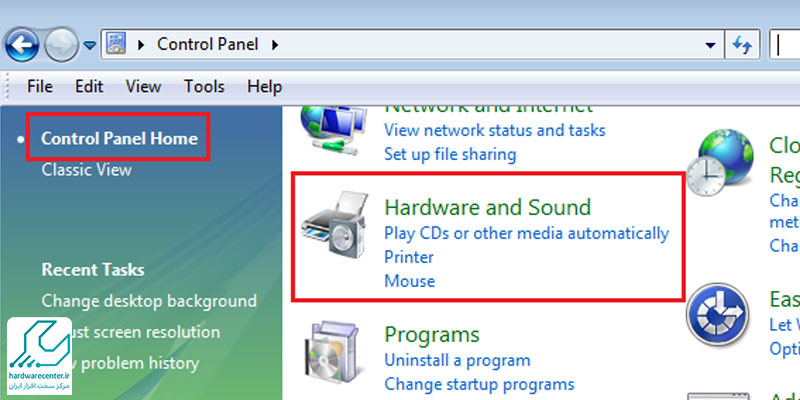
فعال سازی تاچ پد لپ تاپ ویندوز 8
- در ویندوز 8، برای فعال کردن تاچ پد، ابتدا به صفحه “Start” بروید و “PC Settings” را باز کنید.
- سپس به قسمت “Devices” بروید و روی “Mouse and Touchpad” کلیک کنید.
- در این بخش، تنظیمات مربوط به تاچ پد را مشاهده خواهید کرد.
- اگر تاچ پد غیرفعال شده باشد، گزینهای برای فعالسازی آن خواهید دید.
- با فعال کردن این گزینه، تاچ پد بهطور خودکار فعال خواهد شد.
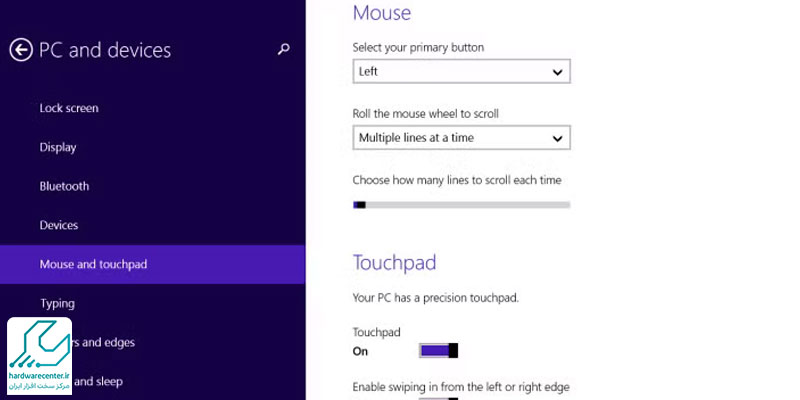
فعال سازی تاچ پد در ویندوز 10
- برای روشن کردن تاچ پد در ویندوز 10، ابتدا به قسمت “Settings” وارد شوید و سپس به “Devices” بروید.
- در این بخش، روی “Touchpad” کلیک کنید و اطمینان حاصل کنید که گزینهی “Touchpad” در حالت فعال (On) قرار دارد.
- اگر تاچ پد شما به دلایلی غیرفعال باشد، به سادگی با تغییر این تنظیم، آن را فعال کنید.
- در صورت لزوم، درایورهای تاچ پد را از طریق “Device Manager” نیز بررسی و بهروزرسانی کنید.
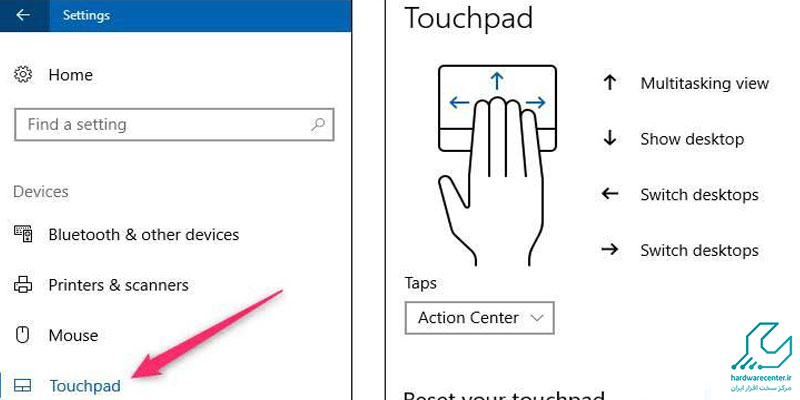
فعال کردن تاچ پد لپ تاپ در ویندوز 11
- در ویندوز 11، برای فعالسازی تاچ پد، ابتدا وارد “Settings” شوید و به بخش “Bluetooth & devices” بروید.
- سپس گزینهی “Touchpad” را انتخاب کنید.
- در صفحه تنظیمات، گزینهی “Touchpad” باید فعال (On) باشد.
- اگر این گزینه غیرفعال است، آن را به حالت فعال تغییر دهید.
- علاوه بر این، در صورت بروز مشکلات عملکرد، درایورهای تاچ پد را از “Device Manager” بررسی و بهروزرسانی کنید تا مطمئن شوید که تاچ پد بهدرستی کار میکند.
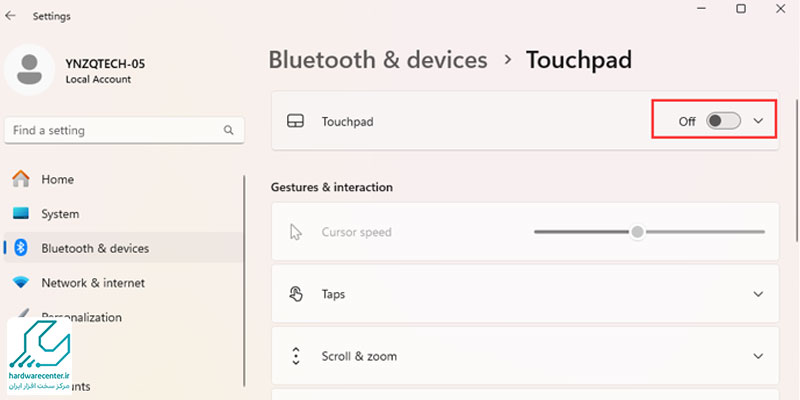
نمایندگی لپ تاپ سونی
نمایندگی لپ تاپ سونی با بهره مندی از سالها تجربه در امر تعمیرات سختافزار و نرمافزار و استفاده از بروزترین تجهیزات الکترونیکی، کلیه تعمیرات لپ تاپ های سونی را در کمترین زمان ممکن و با بالاترین کیفیت به مشتریان عزیز ارائه میدهد. تعمیرات انجام شده در نمایندگی تعمیرات لپ تاپ سونی به دست مجموعهای متشکل از «کارشناسان زبده و مجرب» و «تجهیزاتی پیشرفته و سازگار» انجام میپذیرد.
تلفیق این دو مجموعه منجر به تشکیل واحدی متخصص و کارامد در حوزه تعمیر لپ تاپ سونی گشته است که به اذعان بسیاری از همکاران یکی از معدود مراکز پیشرو در ارائه خدمات تخصصی و حرفهای تعمیرات لپ تاپ است. نمایندگی لپ تاپ سونی به دلیل ساختار مشتریمدار خود، اهتمام ویژهای به ارائه کلیه خدمات تعمیر با بالاترین کیفیت ممکن به هموطنان گرامی دارد.




1 دیدگاه. دیدگاه تازه ای بنویسید
هنوزم تاچ لپ تاپ کار نمیکنه. چیکار کنم؟